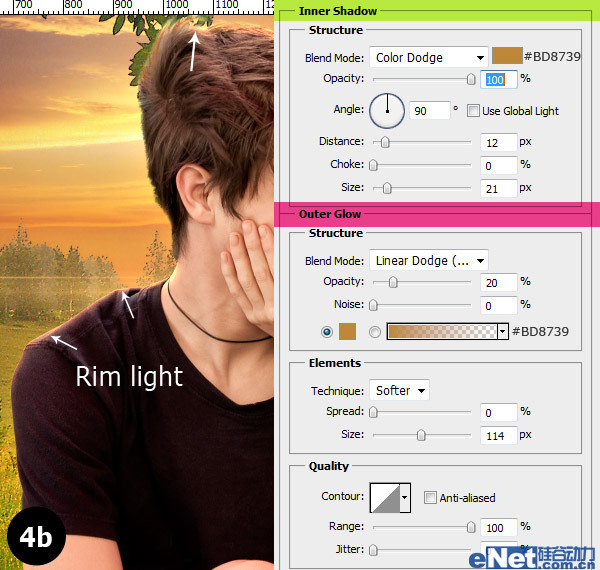用Ps制作一张温馨的照片
发布时间:2015-05-12 来源:查字典编辑
摘要:制作一张温馨的照片,通过色彩的调整让一张照片赏心悦目,突出了照片中两人的心情,希望你能喜欢。最终效果1.创建一个新的文档,2100*1500...
制作一张温馨的照片,通过色彩的调整让一张照片赏心悦目,突出了照片中两人的心情,希望你能喜欢。

最终效果
1.创建一个新的文档,2100*1500像素,打开"风景"照片粘贴到画布上,如下图所示
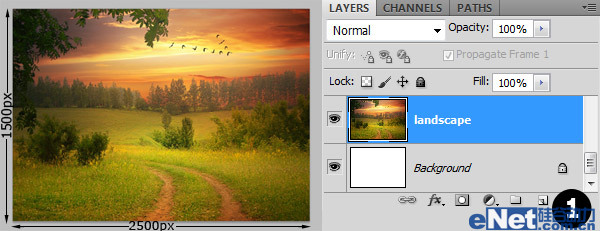
2.打开"人物"照片,这里我使用"钢笔工具"将其抠选了出来,如下图所示
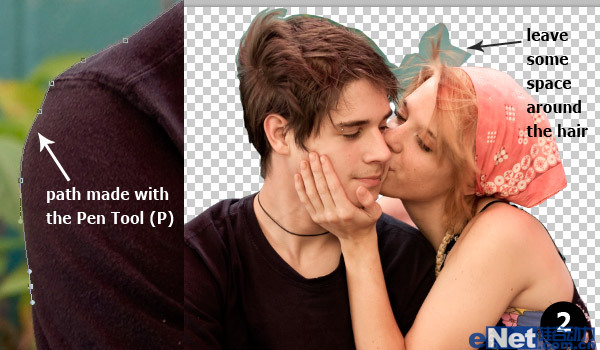
复制并粘贴人物到画布上,如下图所示
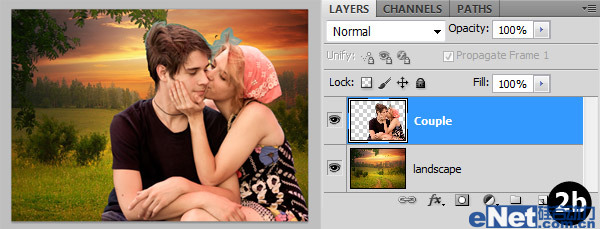
3.下面我们修复人物的头发,点击"选择>色彩范围",参数根据照片色彩设定,我使用如下参数设置颜色容差
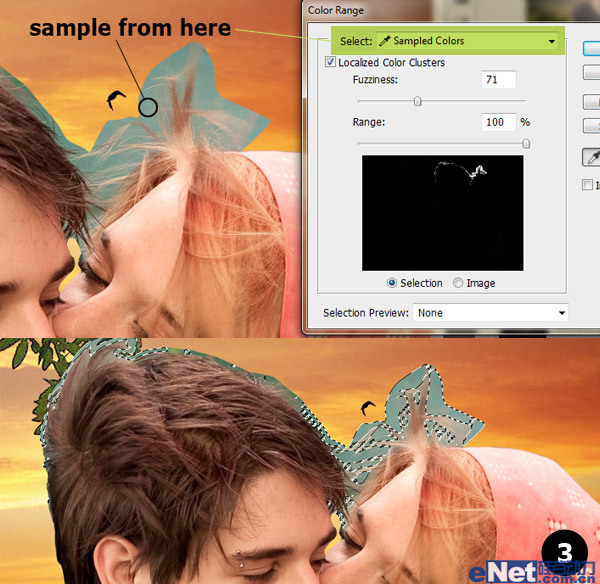
然后按Ctrl+I反选,并给图层添加一个图层蒙版
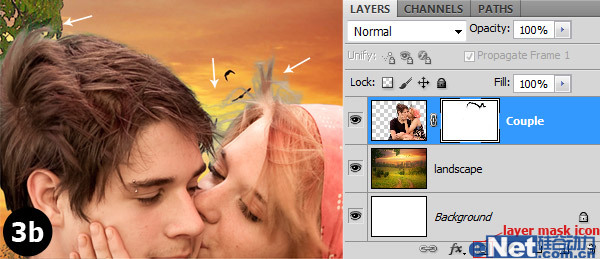
4.下面添加光效应,新建一个图层填充黑色,并点击"滤镜>渲染>镜头光晕",如下图略缩图所示,将图层的混合模式设置为"滤色"
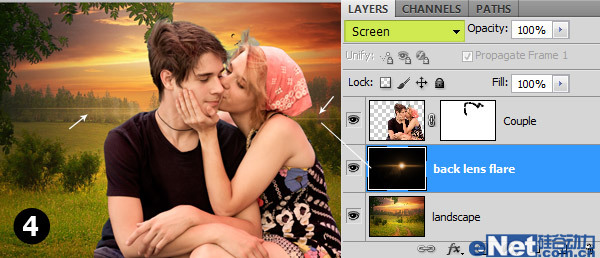
双击图层调出"图层样式"并选择"内阴影"、"外发光"并如下设置